Tas nāk ar iepriekš instalētiem izstrādes un drošības rīkiem, kurus parasti izmanto izstrādātāji, drošības pētnieki un personas, kuras interesējas par privātumu.
Prasības
Operatīvā atmiņa: Vismaz 256 MB i386 un 320 MB amd64
HDD: gandrīz 16 GB instalēšanai
Arhitektūra: atbalsta i386, amd64, 486 (mantojums x86), armel, armhf (ARM)
Uzstādīšana
Parrot OS atbalsta virkni platformu. To var instalēt Virtualbox, VMware, docker un Raspberry pi, kā arī to var divreiz palaist ar Windows.
Ja vēlaties atvērt Parrot Sec OS virtualizācijas platformām atvērtu virtualizācijas (OVF) attēlu, varat to lejupielādēt šeit: https: // www.papagaiļi.org / download-security.php bez nepieciešamības to manuāli instalēt, vienkārši importējiet OVF failu un viss ir gatavs darbam. Lai instalētu aparatūru, lejupielādējiet Parrot OS hibrīdo ISO no tās oficiālās vietnes.
Sāknējama USB diska izveidošana
Parrot Sec OS instalēšanai ar divu sāknējumu vai vienas sāknēšanas režīmu nepieciešams USB disks ar vismaz 4 GB vietas. Lejupielādējiet ISO un ierakstiet to USB diskā. Ja izmantojat Linux, varat izmantot vai nu dd, vai Etcher utilītu (https: // www.balena.io / kodinātājs /). Operētājsistēmā Windows jums jāizmanto Win32DiskImager utilīta, lai ierakstītu ISO uz USB disku.
Aparatūras instalēšana
Ja vēlaties divreiz palaist Parrot OS ar Windows, jums būs nepieciešams papildu solis, lai atbrīvotu vietu Parrot. Dodieties uz nodalījumu pārvaldnieku

Ar peles labo pogu noklikšķiniet uz jebkura nodalījuma, kuru vēlaties samazināt, lai atbrīvotu vietu

Tagad izvēlieties, cik daudz vietas vēlaties atstāt Parrot OS, un pēc tam noklikšķiniet uz sarukt. Labajā pusē redzēsiet nepiešķirtu vietu.
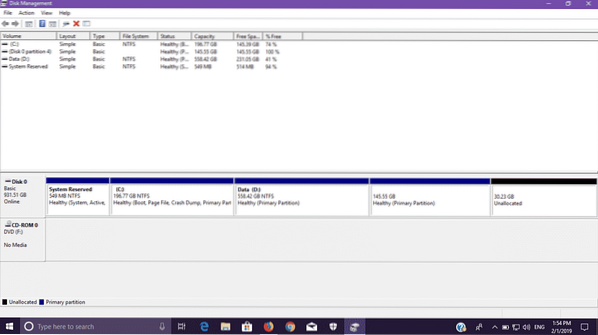
Ja vēlaties atsevišķi palaist datoru ar Parrot Sec OS, varat izlaist iepriekš minēto soli.
Uzstādīšanas procedūra
Restartējiet datoru un no sāknēšanas izvēlnes izvēlieties sāknējamo USB disku. Tiks parādīts Parrot OS sāknēšanas ekrāns
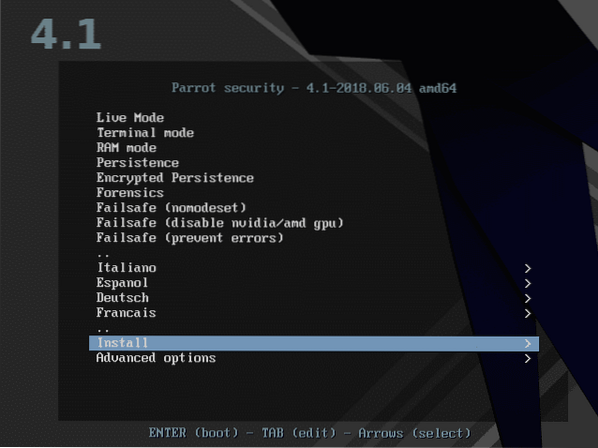
Dodieties uz instalēšanu un no turienes izvēlieties Grafiskā instalēšana
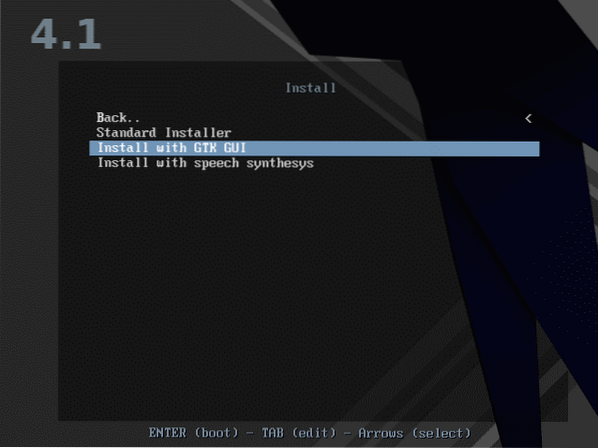
Izvēlieties savu valodu no ražotāja.
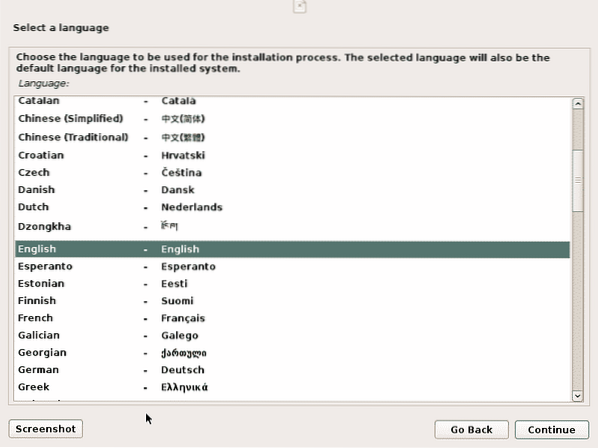
Tagad izvēlieties laika joslu.
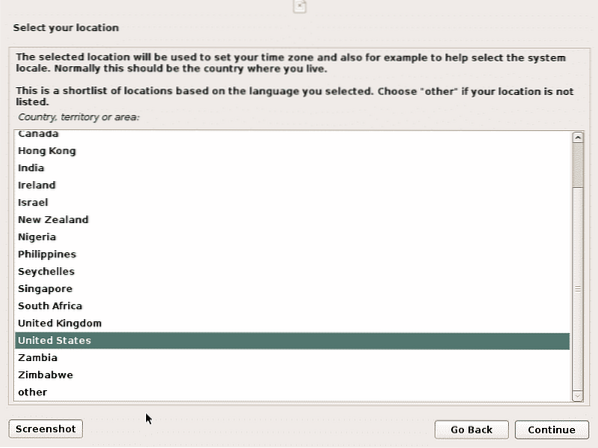
Tagad atlasiet tastatūras karti, pamatojoties uz vēlamo valodu.
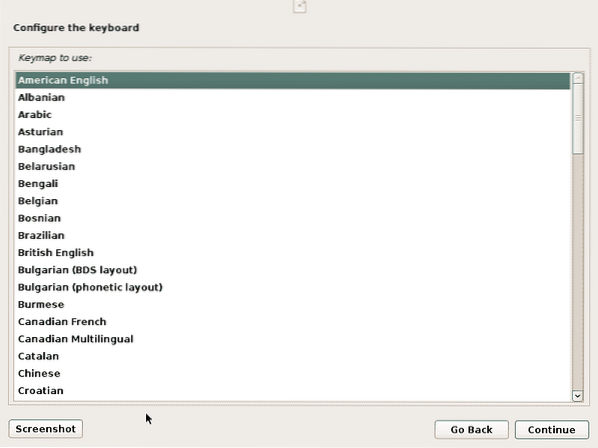
Jums tiks piedāvāts iestatīt detalizētu informāciju par kontu, tostarp vārdu, lietotājvārdu un paroli.
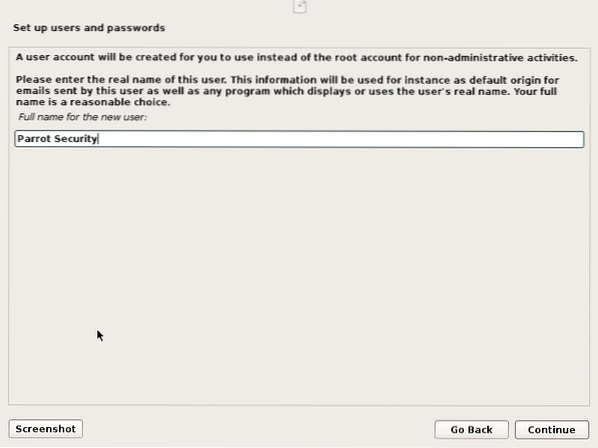
Ievadiet sava konta lietotājvārdu.
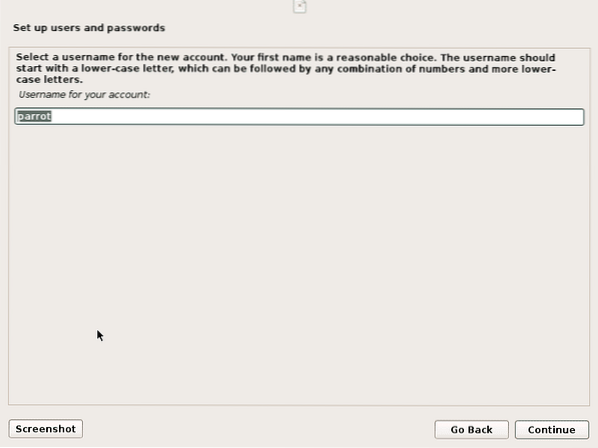
Pēc tam ievadiet un pārbaudiet savu paroli. Pārliecinieties, vai esat izvēlējies stingru paroli, kas ietver īpašas rakstzīmes un ciparus.
Pēc tam Installer sāks diska sadalīšanu. Ja veicat vienas sāknēšanas instalēšanu, varat izvēlēties “Vadīts - izmantot visu disku” un pāriet uz nākamo soli. Ja esat eksperts un varat veikt uzlabotu sadalīšanu, varat izvēlēties opciju “Manuāli”.
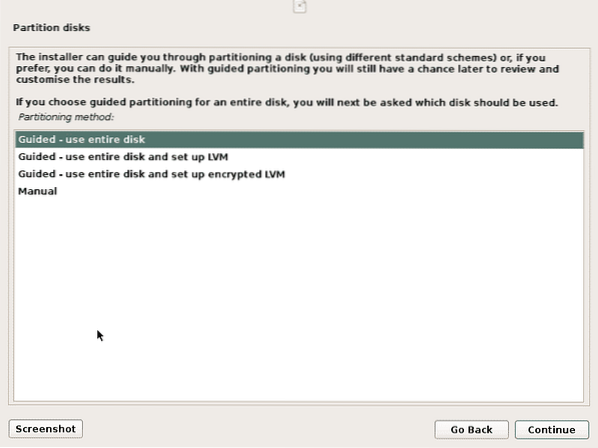
Bet, ja to sākat divreiz, izmantojot Windows, redzēsit opciju “Vadīts - izmantojiet lielāko nepārtraukto brīvo vietu”.
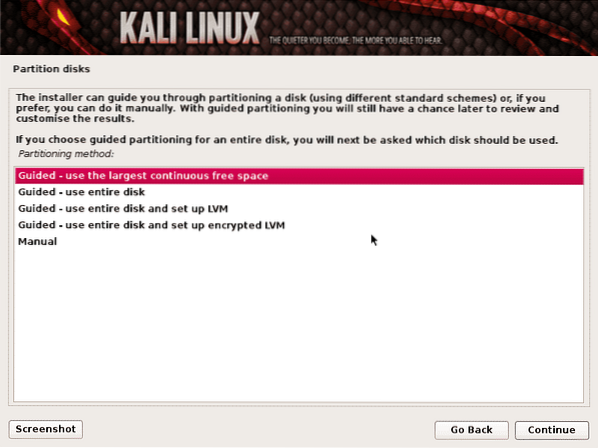
Pamatojoties uz savām vajadzībām, jūs varat izveidot atsevišķus nodalījumus “/ home” un “/ var”, bet, ja neesat pārliecināts, kas tas ir, varat izmantot “Visi faili vienā nodalījumā”.
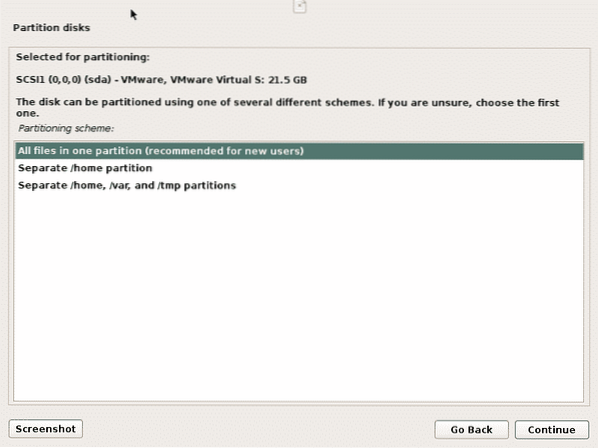
Jums tiks parādīta visa diska nodalīšana. Tagad atlasiet “Pabeigt sadalīšanu un ierakstīt izmaiņas diskā”.
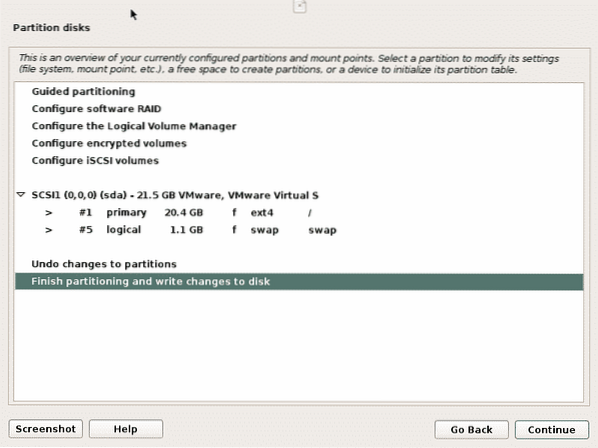
Apstipriniet dialogu “Rakstīt izmaiņas diskos”.
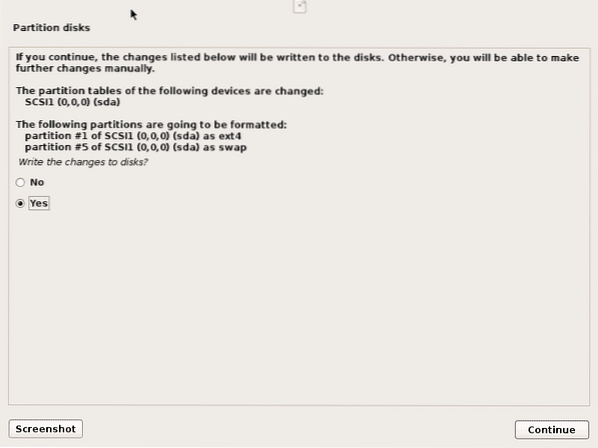
Tagad sākas instalēšana. Tas prasīs kādu laiku, pagaidiet, kamēr tas beigsies.
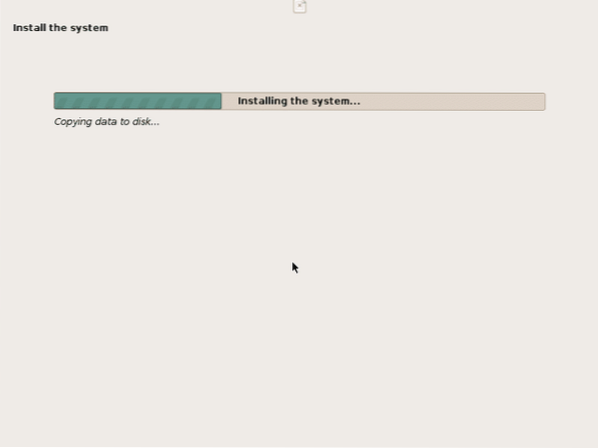
Pēc tam jums tiks lūgts instalēt GRUB sāknēšanas iekrāvēju galvenajā sāknēšanas ierakstā. Noklikšķiniet uz Jā.
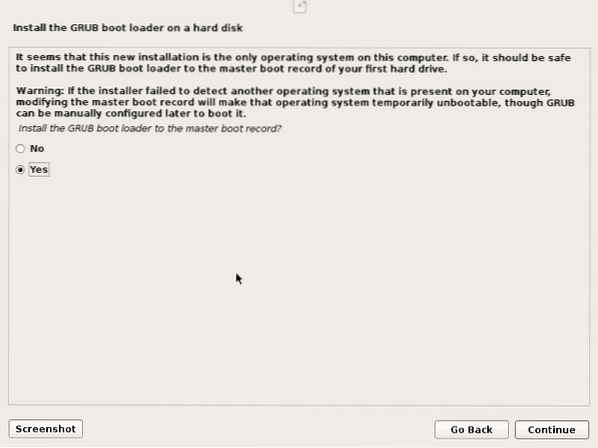
Norādiet disku, kurā vēlaties instalēt GRUB sāknēšanas iekrāvēju. Parasti tas ir “/ dev / sda”.
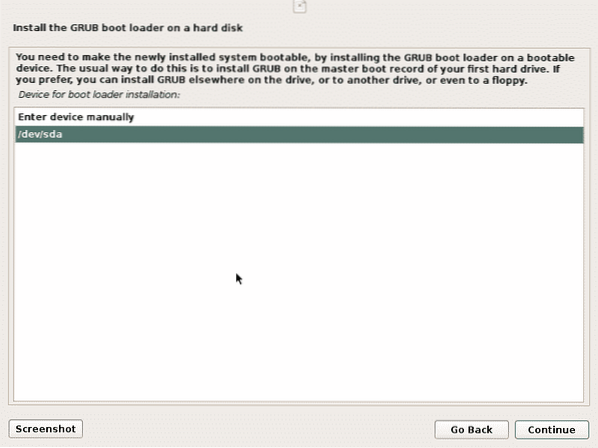
Pēc kāda laika tā pabeigs instalēšanas procedūru un lūgs noņemt USB disku un pārstartēt uz tikko instalēto OS.
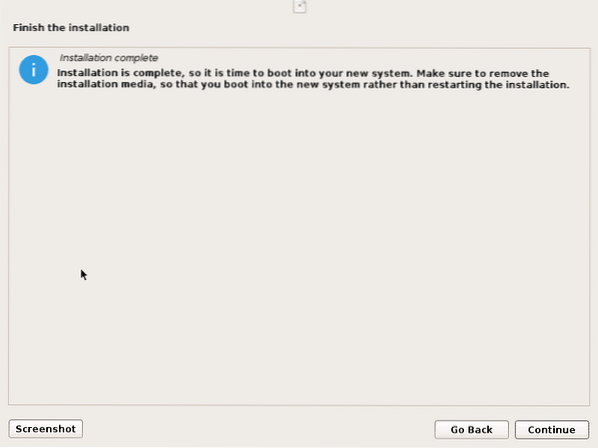
Tagad esat instalējis Parrot Security OS, tagad to varat konfigurēt atbilstoši savām vajadzībām. Ja jums ir kādi ar to saistīti jautājumi vai jautājumi, varat uzdot to Parrot Sec kopienas forumā https: // community.papagaiļi.org / .
Secinājums
Parrot Security OS var instalēt atsevišķi vai ar Windows operētājsistēmu, to var palaist arī dokstacijas konteinerā vai virtuālā sistēmā, piemēram, Virtualbox un VMware. Tas, kā jūs vēlaties to izmantot, ir pilnībā atkarīgs no jūsu prasībām. Ja jums ir augstākās klases sistēmas specifikācijas un vēlaties to izmantot testēšanas vajadzībām, iespējams, vēlēsities to instalēt virtuālajā vidē, nevis dubultā sāknēšana. Un, ja jums ir zemas sistēmas specifikācijas, jums vajadzētu to divreiz palaist ar Windows vai jebkuru citu izmantoto OS, jo, ja to instalējat virtuālajā vidē, iespējams, ka jūsu dators kļūst lēns.
 Phenquestions
Phenquestions


